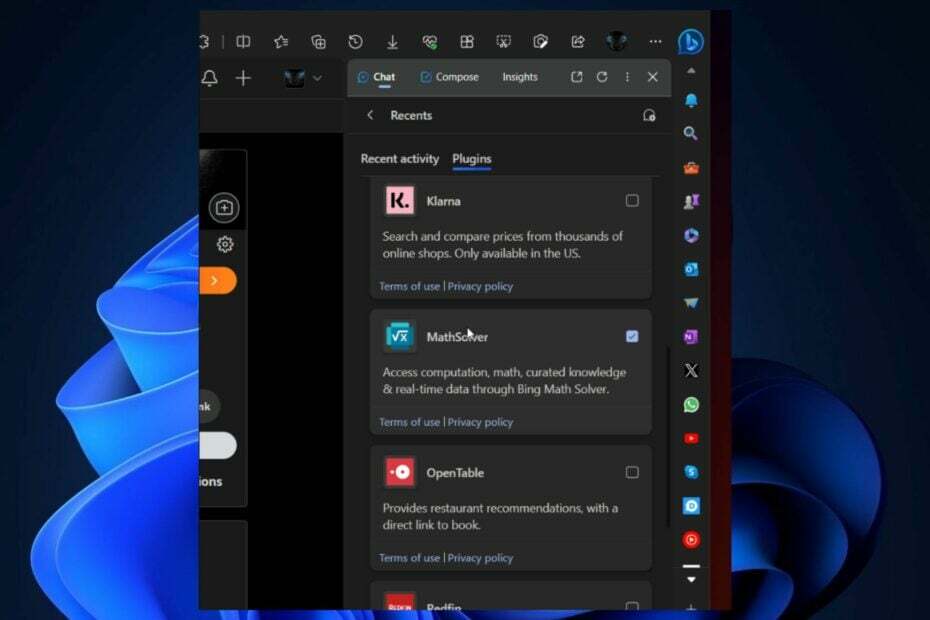Výzva programu Microsoft Edge je v posledných aktualizáciách systému Windows stále nepríjemnejšia než kedykoľvek predtým, pretože spoločnosť Microsoft sa zúfalo pokúša posunúť prehliadač k väčšiemu počtu používateľov, aj keď to nechcú. Ak vám vadí značka „Odporúčaný prehliadač“, ste na správnom mieste. V tomto článku vám ukážeme, ako úplne zakázať Microsoft Edge vo vašom systéme a použiť namiesto toho váš obľúbený prehliadač.

Ako úplne zakázať Microsoft Edge v systéme Windows 11
Microsoft Edge môžete v systéme Windows 11 jednoducho vypnúť.
1. Najprv kliknite pravým tlačidlom myši na súbor Ikona štartu v strede hlavného panela a potom kliknite na „nastavenie“.

2. Keď sa otvorí ponuka Nastavenia, na ľavom paneli kliknite na položku „Aplikácie“.
3. Na pravej strane klepnite na „Predvolené aplikácie“.

4. Potom na pravej strane prejdite na „Nastaviť predvolené hodnoty pre aplikácie“.
5. Napíš "Microsoft Edge" v krabici.
6. Potom kliknite na „Microsoft Edge“.

7. Nájdete tu zoznam rozšírení spojených s prehliadačom Microsoft Edge.
8. Kliknutím na prvé rozšírenie ho zmeníte. Dupne vám ďalšia nepríjemná výzva.
9. Stačí kliknúť na „Napriek tomu prepnite“.

10. Ďalej si všimnete zoznam prehliadačov nainštalovaných vo vašom počítači.
11. Vyberte si zo zoznamu svoj obľúbený prehliadač. Ak to nevidíte, kliknite na „Ďalšie aplikácie“.
12. Keď ste si to vybrali, kliknite na „OK“.

13. Rovnaký postup zopakujte aj pre ostatné rozšírenia, ktoré sú aktuálne priradené k Microsoft Edge.

Zatvorte obrazovku Nastavenia. Reštart váš počítač a budete hotoví.
To je všetko! Microsoft Edge neuvidíte, pokiaľ ho neotvoríte sami.